Trong kỷ nguyên công nghệ hiện đại, ổ cứng thể rắn (SSD) đã thay đổi hoàn toàn cách chúng ta lưu trữ dữ liệu với tốc độ vượt trội và độ bền cao. Tuy nhiên, nhiều người dùng vẫn băn khoăn liệu có cần thiết phải phân vùng SSD hay không, khi mà tốc độ truy cập đồng nhất là một trong những ưu điểm nổi bật của loại ổ đĩa này. Mặc dù SSD không bị ảnh hưởng bởi hiện tượng phân mảnh hay tốc độ truy cập vật lý như HDD, việc phân vùng ổ đĩa vẫn mang lại nhiều lợi ích chiến lược đáng kể trong việc quản lý, bảo mật và duy trì hệ thống.
Bài viết này sẽ đi sâu vào những lý do chính đáng để bạn cân nhắc phân vùng ổ cứng SSD, giúp tối ưu hóa trải nghiệm sử dụng máy tính và bảo vệ dữ liệu quý giá của mình.
1. Tổ Chức Dữ Liệu Hiệu Quả Hơn
Một trong những lợi ích rõ ràng nhất của việc phân vùng ổ đĩa là khả năng tổ chức dữ liệu một cách khoa học. Thay vì lưu trữ tất cả mọi thứ trên một phân vùng duy nhất, bạn có thể tạo ra các phân vùng riêng biệt dành cho các loại dữ liệu khác nhau. Điều này tạo ra các “ổ đĩa” logic riêng biệt, cực kỳ hữu ích trong nhiều quy trình làm việc, từ sử dụng cá nhân đến môi trường chuyên nghiệp. Bạn sẽ không muốn các tài liệu công việc quan trọng bị lẫn lộn với ghi chú cá nhân hay các tệp game.
Ví dụ, bạn có thể dành một phân vùng riêng biệt cho hệ điều hành và các chương trình cài đặt (thường là ổ C:), trong khi một phân vùng khác (như ổ D:, ổ E:) sẽ chứa các trò chơi, phần mềm, hoặc toàn bộ dữ liệu cá nhân như ảnh, video, tài liệu. Điều này giúp bạn dễ dàng ghi nhớ vị trí lưu trữ dữ liệu mà không cần phải liên tục sử dụng tính năng tìm kiếm của hệ điều hành.
 Hình ảnh minh họa các ổ đĩa gắn ngoài và iPad, tượng trưng cho việc quản lý và tổ chức dữ liệu trên các phân vùng khác nhau
Hình ảnh minh họa các ổ đĩa gắn ngoài và iPad, tượng trưng cho việc quản lý và tổ chức dữ liệu trên các phân vùng khác nhau
2. Sao Lưu và Phục Hồi Dữ Liệu Dễ Dàng
Việc tổ chức dữ liệu tốt hơn cũng đồng nghĩa với quá trình sao lưu và phục hồi dữ liệu trở nên đơn giản hơn rất nhiều. Nếu bạn muốn sao lưu các trò chơi, tập tin đa phương tiện hay tài liệu cá nhân và đã có một phân vùng riêng cho chúng, bạn chỉ cần sao chép phân vùng đó sang ổ đĩa gắn ngoài, hệ thống lưu trữ mạng (NAS) hoặc dịch vụ lưu trữ đám mây. Bạn không cần phải mất công tìm kiếm từng tệp tin trong một ổ đĩa hỗn độn.
Với việc phân vùng, ổ đĩa của bạn sẽ ít bị lộn xộn hơn bởi các chương trình, game hay tệp tin khác nhau. Việc này giúp bạn biết chính xác nơi cần đến mỗi khi muốn sao lưu một loại dữ liệu cụ thể, tiết kiệm đáng kể thời gian và công sức.
 Một người đàn ông đang cầm ổ cứng SSD Samsung 990 Pro, biểu thị tầm quan trọng của việc sao lưu và bảo vệ dữ liệu trên ổ đĩa
Một người đàn ông đang cầm ổ cứng SSD Samsung 990 Pro, biểu thị tầm quan trọng của việc sao lưu và bảo vệ dữ liệu trên ổ đĩa
3. Tăng Cường An Toàn Dữ Liệu
Phân vùng ổ đĩa còn giúp dữ liệu của bạn an toàn hơn trong trường hợp hệ thống gặp sự cố. Điều này đặc biệt hữu ích trong việc bảo vệ hệ điều hành (OS) khỏi bị hỏng hoặc các lỗi khác, nhất là khi bạn thường xuyên thử nghiệm các chương trình mới trên máy tính.
Việc lưu trữ dữ liệu cụ thể trên các phân vùng khác nhau cũng giúp quá trình khôi phục dữ liệu trở nên dễ dàng hơn nếu hệ điều hành của bạn gặp sự cố đột ngột hoặc bạn cần cài đặt lại từ đầu. Nếu phân vùng OS của bạn bị hỏng hoặc cần cài đặt lại, bạn có thể định dạng (format) riêng phân vùng đó và bắt đầu lại mà không làm mất đi toàn bộ dữ liệu trên các phân vùng khác. Điều này tiện lợi hơn rất nhiều so với việc phải định dạng toàn bộ ổ đĩa và mất tất cả dữ liệu.
 Ổ cứng SSD gắn trong của máy tính Lenovo Legion 7i, minh họa vị trí lưu trữ dữ liệu chính cần được bảo vệ qua phân vùng
Ổ cứng SSD gắn trong của máy tính Lenovo Legion 7i, minh họa vị trí lưu trữ dữ liệu chính cần được bảo vệ qua phân vùng
4. Đơn Giản Hóa Quá Trình Dual-Boot
Nếu bạn có nhu cầu chạy song song nhiều hệ điều hành (dual-boot) trên cùng một máy tính, việc tạo các phân vùng là cách tốt nhất để quản lý hai hoặc nhiều hệ điều hành được cài đặt trên một ổ đĩa duy nhất. Các phân vùng riêng biệt cho phép bạn chạy nhiều hệ điều hành mà không gặp phải các vấn đề về hệ thống tệp. Điều này cũng tạo ra sự phân tách rõ ràng giữa các hệ điều hành, nghĩa là bạn có thể xóa hoặc định dạng lại một OS mà không ảnh hưởng đến OS còn lại.
Ví dụ, nếu bạn muốn dual-boot Windows và Linux trên cùng một ổ đĩa, việc có hai phân vùng riêng biệt giúp bạn cài đặt cả hai hệ điều hành mà không gặp vấn đề về yêu cầu hệ thống tệp của chúng (ví dụ: GPT cho Windows và EXT-4 cho Linux). Ngoài ra, bạn vẫn có thể truy cập các tệp của mình từ cả hai hệ điều hành, đồng thời duy trì các lợi ích về tổ chức, sao lưu và an toàn dữ liệu đã đề cập ở trên.
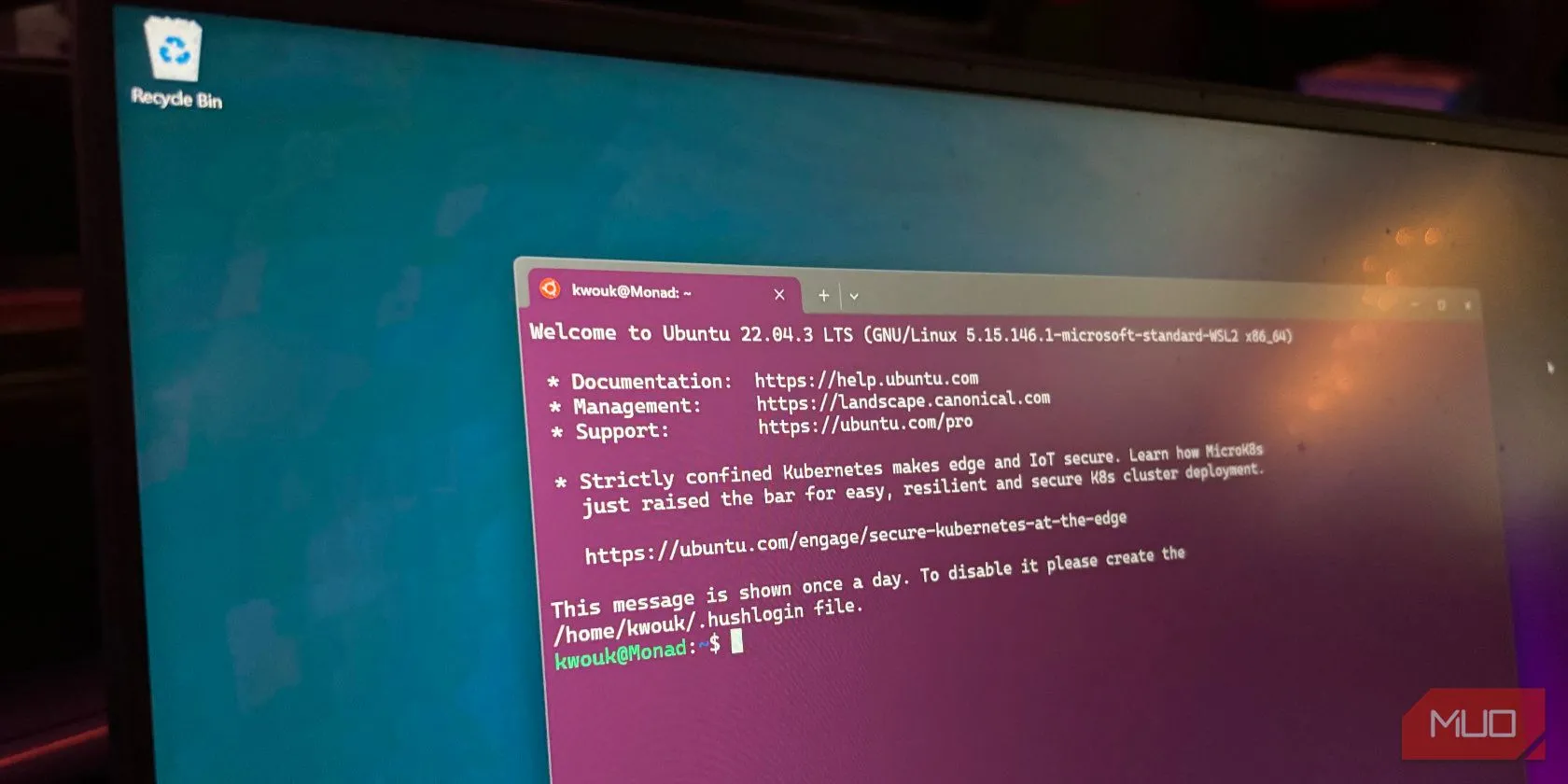 Giao diện hệ điều hành Ubuntu đang chạy thông qua Windows Subsystem for Linux (WSL), minh họa khả năng dual-boot và quản lý nhiều hệ điều hành trên một ổ đĩa
Giao diện hệ điều hành Ubuntu đang chạy thông qua Windows Subsystem for Linux (WSL), minh họa khả năng dual-boot và quản lý nhiều hệ điều hành trên một ổ đĩa
5. Định Dạng và Bảo Trì Nhanh Chóng
Khi bạn không phân vùng ổ đĩa và muốn cài đặt lại hệ điều hành từ đầu, bạn sẽ phải sao chép tất cả các tệp không liên quan đến OS trước khi có thể định dạng và cài đặt lại toàn bộ ổ đĩa. Việc cài đặt hệ điều hành trên một phân vùng chuyên dụng cho phép bạn “làm mới” hệ thống một cách nhanh chóng, vì bạn chỉ cần định dạng một phân vùng duy nhất. Các hệ điều hành như Windows, Linux và macOS đều có các công cụ tích hợp sẵn giúp bạn quản lý phân vùng ổ đĩa một cách an toàn.
Toàn bộ quá trình cũng trở nên nhanh hơn đáng kể vì phân vùng cần định dạng sẽ nhỏ hơn nhiều so với dung lượng toàn bộ ổ đĩa. Việc định dạng một ổ đĩa 2TB đầy dữ liệu có thể mất nhiều thời gian, nhưng một phân vùng 500GB có thể được định dạng chỉ trong một phần nhỏ thời gian đó.
Các tác vụ bảo trì hệ điều hành như sửa chữa tệp, kiểm tra sức khỏe ổ đĩa và quét virus cũng nhanh hơn. Chương trình bạn đang sử dụng chỉ cần “sàng lọc” qua một phân vùng nhỏ hơn, do đó ít dữ liệu hơn, và bạn có thể đảm bảo rằng chỉ dữ liệu bạn muốn mới được quét.
 Kỹ thuật viên đang sửa chữa bo mạch chủ laptop bằng tuốc nơ vít, đại diện cho các tác vụ bảo trì và định dạng hệ thống trở nên dễ dàng hơn khi phân vùng ổ đĩa
Kỹ thuật viên đang sửa chữa bo mạch chủ laptop bằng tuốc nơ vít, đại diện cho các tác vụ bảo trì và định dạng hệ thống trở nên dễ dàng hơn khi phân vùng ổ đĩa
6. Cải Thiện Bảo Mật Dữ Liệu
Một lợi ích khác của việc phân vùng ổ đĩa là cải thiện bảo mật dữ liệu. Bạn có thể dành một phân vùng riêng để lưu trữ thông tin nhạy cảm, sau đó mã hóa hoặc bảo vệ phân vùng đó bằng mật khẩu.
Điều này mang lại một số lợi ích, bao gồm giảm khả năng bị tấn công bởi phần mềm độc hại. Một số loại malware chỉ nhắm mục tiêu vào các tệp hệ điều hành, nghĩa là bạn vẫn có thể truy cập ổ đĩa lưu trữ từ một máy tính khác và khôi phục các tệp quan trọng.
Tuy nhiên, mức độ bảo mật dữ liệu cũng phụ thuộc vào loại phần mềm độc hại lây nhiễm vào hệ thống của bạn. Ví dụ, nếu bạn bị nhiễm ransomware, bạn sẽ không thể làm được nhiều để cứu dữ liệu của mình, bất kể bạn có phân vùng ổ đĩa hay không.
 Cảnh báo rò rỉ dữ liệu hiển thị trên màn hình laptop với các biểu tượng hình tam giác màu đỏ, nhấn mạnh tầm quan trọng của việc phân vùng để tăng cường bảo mật
Cảnh báo rò rỉ dữ liệu hiển thị trên màn hình laptop với các biểu tượng hình tam giác màu đỏ, nhấn mạnh tầm quan trọng của việc phân vùng để tăng cường bảo mật
7. Tối Ưu Hiệu Suất Hệ Thống (Gián Tiếp)
Cần làm rõ rằng, chỉ riêng việc phân vùng ổ đĩa sẽ không trực tiếp làm máy tính của bạn nhanh hơn. Một trong những lập luận lớn nhất chống lại việc phân vùng SSD hiện đại là tốc độ truy cập đồng nhất, bất kể bạn lưu dữ liệu như thế nào.
Tuy nhiên, việc phân vùng vẫn có thể giúp quản lý tài nguyên hệ thống hiệu quả hơn bằng cách cô lập các tệp thường xuyên sử dụng trong các phân vùng riêng biệt. Ngoài ra, phân vùng cũng đảm bảo rằng các loại dữ liệu cụ thể không làm đầy phân vùng hệ điều hành, cho phép bạn duy trì hiệu suất tối ưu cho SSD của mình. Điều này giúp ngăn ngừa tình trạng phân vùng chứa hệ điều hành bị đầy, từ đó duy trì sự ổn định và tốc độ phản hồi của hệ thống.
Kết Luận
Mặc dù ổ cứng SSD đã loại bỏ nhiều hạn chế của ổ HDD truyền thống, việc phân vùng vẫn là một kỹ thuật hiệu quả và đáng cân nhắc. Nó giúp bạn tổ chức dữ liệu một cách khoa học, bảo vệ dữ liệu khỏi các sự cố hệ thống, đơn giản hóa quá trình sao lưu và phục hồi, và thậm chí làm cho việc cài đặt đa hệ điều hành trở nên dễ dàng hơn. Dù không trực tiếp tăng tốc độ SSD, phân vùng vẫn góp phần duy trì hiệu suất tổng thể của hệ thống bằng cách quản lý tài nguyên hiệu quả và giữ cho phân vùng hệ điều hành luôn gọn gàng.
Tóm lại, phân vùng ổ đĩa là một chiến lược tuyệt vời để quản lý dữ liệu đúng cách, bảo vệ dữ liệu khỏi sự cố và phần mềm độc hại, đồng thời giúp bạn dễ dàng bảo trì và sửa chữa ổ đĩa của mình. Hãy cân nhắc áp dụng kỹ thuật này để tối ưu hóa trải nghiệm sử dụng máy tính của bạn. Nếu bạn có kinh nghiệm hoặc câu hỏi nào về việc phân vùng SSD, đừng ngần ngại để lại bình luận bên dưới nhé!


